Oculusシリーズ、Oculus Linkのグラフィック設定による解像度の違い

Oculus Quest 2、Oculus QuestをOculus LinkでPCに繋いだ場合やOculus Rift Sは、Oculusアプリ上でグラフィック設定を変更すると、PCに描かせている絵の大きさ(解像度)が変ります。
その絵の大きさについて、SteamVRを使ってどう変わっているのか調べてみました。
SteamVRの「片目当たりの解像度」がHMDの解像度よりも大きい理由
スーパーサンプリング(内部解像度)
VR用HMDは、ディスプレイの前にレンズ(凸レンズ相当)を置いて、視野の中心の解像度が上がるような仕組みにっています。
一方SteamVRでは、まずは平面のディスプレイ相当で両目のの絵を描きます。
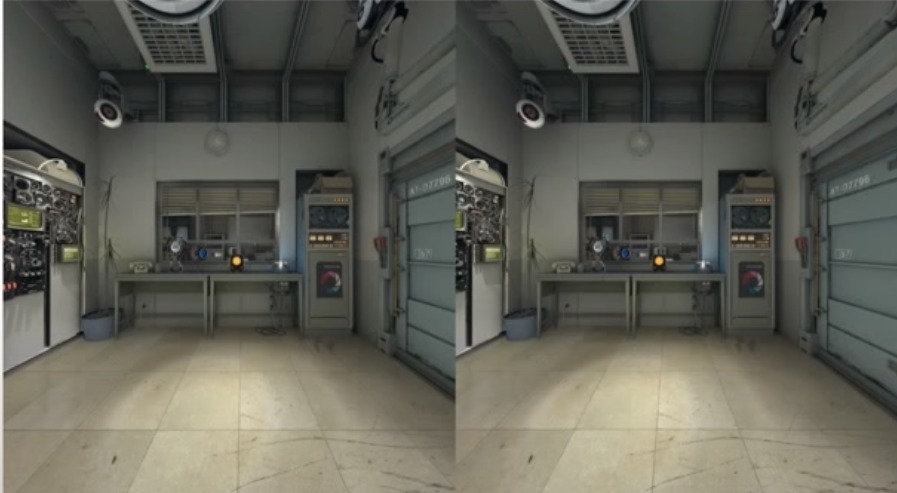
次に、HMDのレンズ特性に合わせて映像を引き延ばします。
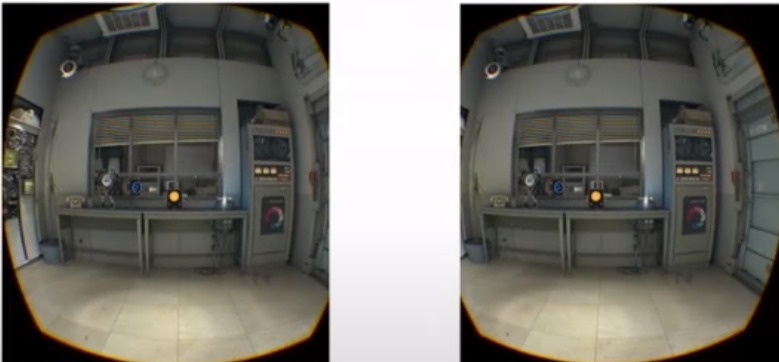
中央は引き延ばされていますね。
この結果、VR用HMDのディスプレイサイズぴったりの絵を最初に書いていると、中央は引き延ばされたモヤっとした絵になってしまいます。
そこで、”最初からもっと高画質の絵を描いてあげれば、引き延ばしても綺麗な絵になるよね!”という考えのもと行われているのが、スーパーサンプリング(内部解像度)と言われている技術です。
SteamVRが「100%」と設定している解像度は、HMDのディスプレイに対して、縦・横それぞれ1.2倍~1.4倍程度です。それぞれのHMDのレンズ特性を考慮してスーパーサンプリングが決まっているのでしょう。
本来のHMDのディスプレイの解像度よりも高画質の絵を一度書いてから引き延ばす、無駄といえば無駄なのですが、これによって、VR用アプリ側ではHMDの種類を問わず絵を描き、SteamVRで適切にレンズに合わせた絵にかき替えてあげるという分担が出来ているわけですね。
参考にしたサイト
設定と片目の解像度の関係
では、実際に解像度を調べてみます。
画素数表示
| 設定 | Oculus Quest 2 | Oculus Quest | Oculus Rift S |
|---|---|---|---|
| ディスプレイの解像度 | 1834 x 1920 | 1440 x 1600 | 1280 x 1440 |
| 品質を優先 | 2352 x 2368 | 2064 x 2272 | 1648 x 1776 |
| パフォーマンスを優先 | 1776 x 1808 | 1568 x 1728 | 1504 x 1616 |
| バランス | 2064 x 2080 | 1808 x 2000 | なし |
パーセント表示
画素数の表示では、実際にどのくらい大きめに計算しているのか分かりにくいので、ディスプレイのが解像度を基準として、パーセント表示にしてみます。
| 設定 | Oculus Quest 2 | Oculus Quest | Oculus Rift S |
|---|---|---|---|
| ディスプレイの解像度 | 1834 x 1920 | 1440 x 1600 | 1280 x 1440 |
| 品質を優先 | 128% x 123% | 143% x 142% | 129% x 123% |
| パフォーマンスを優先 | 97% x 94% | 109% x 108% | 118% x 112% |
| バランス | 113% x 108% | 126% x 125% | なし |
なかなか面白い結果となりました。「品質を優先」を基準に見てあげると、ほぼ同じレンズ形状をしている3台ですが、Oculus Questのみ143%、他の二つは約129%となっています。
Oculus Questのスーパーサンプリング率は、Oculus Quest 2の約1.1倍となっています。Oculus Rift SとOculus Quest 2のスーパーサンプリング率が同じ程度です。両者の違いは、ディスプレイの種類でしょうか。液晶なのか有機ELかで差をつけているのではないかと考えられます。Oculus Questは画素数が高いわりに粒状感(スクリーンドア現象)があります。くっきりした絵を見せるためには、これくらい解像度を上げてあげないといけなかったのかもしれません。
画素数の割合で比較
では、実際にPCが描いている映像の大きさの差はどのくらいなのでしょうか。Oculus Questの「品質を優先」を基準として、面積(縦×横)として計算してみます。
| 設定 | Oculus Quest 2 | Oculus Quest | Oculus Rift S |
|---|---|---|---|
| ディスプレイの解像度 | 1834 x 1920 | 1440 x 1600 | 1280 x 1440 |
| 品質を優先 | 119% | 100%(ここを基準) | 62% |
| パフォーマンスを優先 | 68% | 58% | 52% |
| バランス | 92% | 77% | なし |
ディスプレイの解像度の面積の差では、1.5倍のOculus Quest 2と、Oculus Questの差が、1.2倍に縮まっています。これは、Oculus Linkで楽しむ場合、Oculus QuestとOculus Quest 2との間で、パフォーマンスとしては差が出にくいということです。
スクリーンショット一覧
Oculus Quest 2
PC用のOculusアプリのデバイス設定からOculus Quest 2を選んで、グラフィック設定を変更できます。
品質を優先
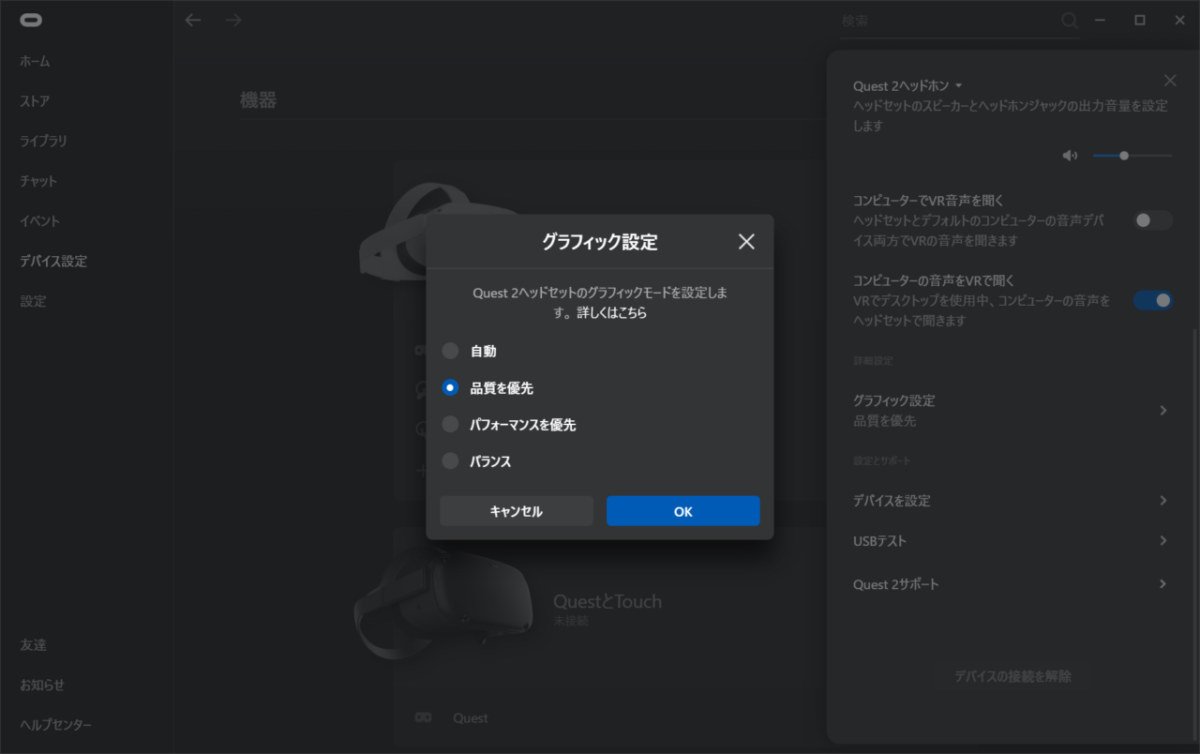
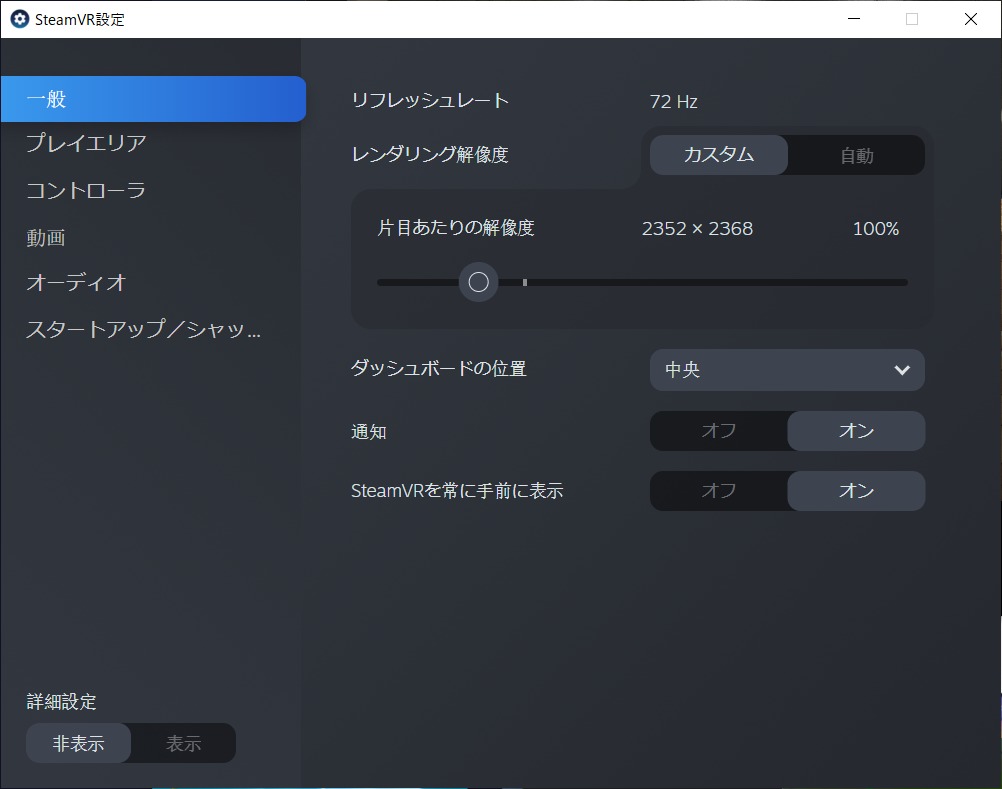
パフォーマンスを優先
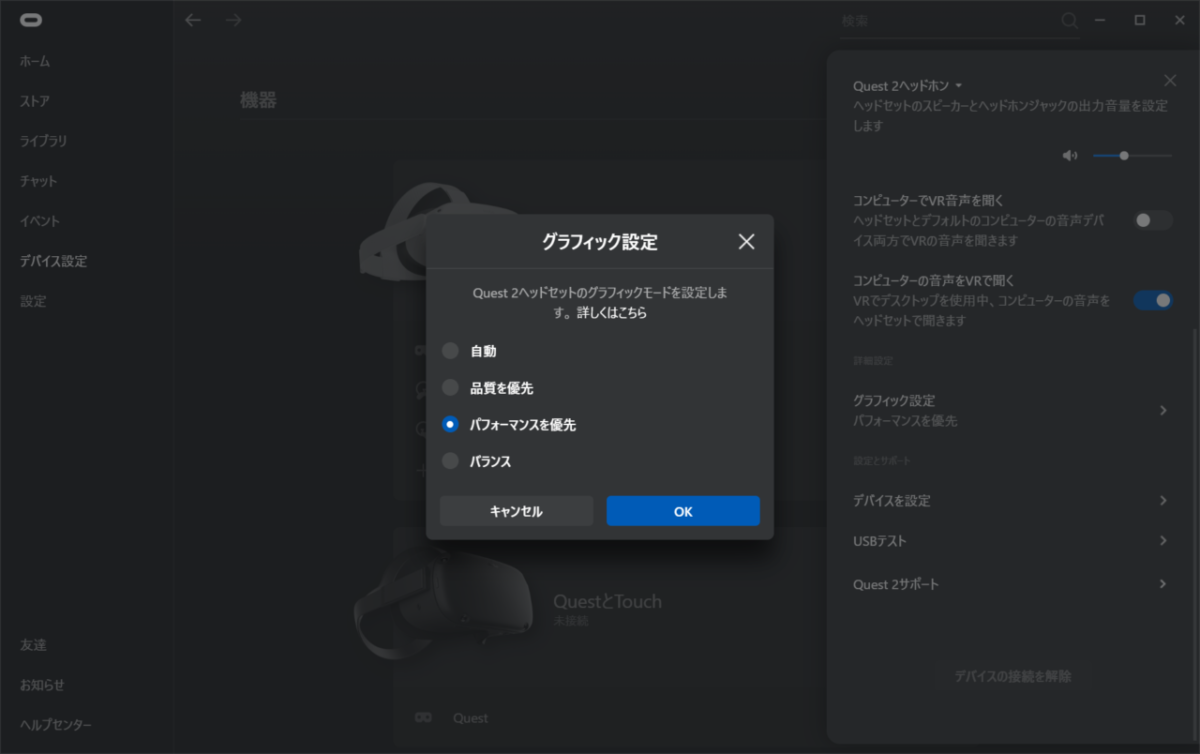
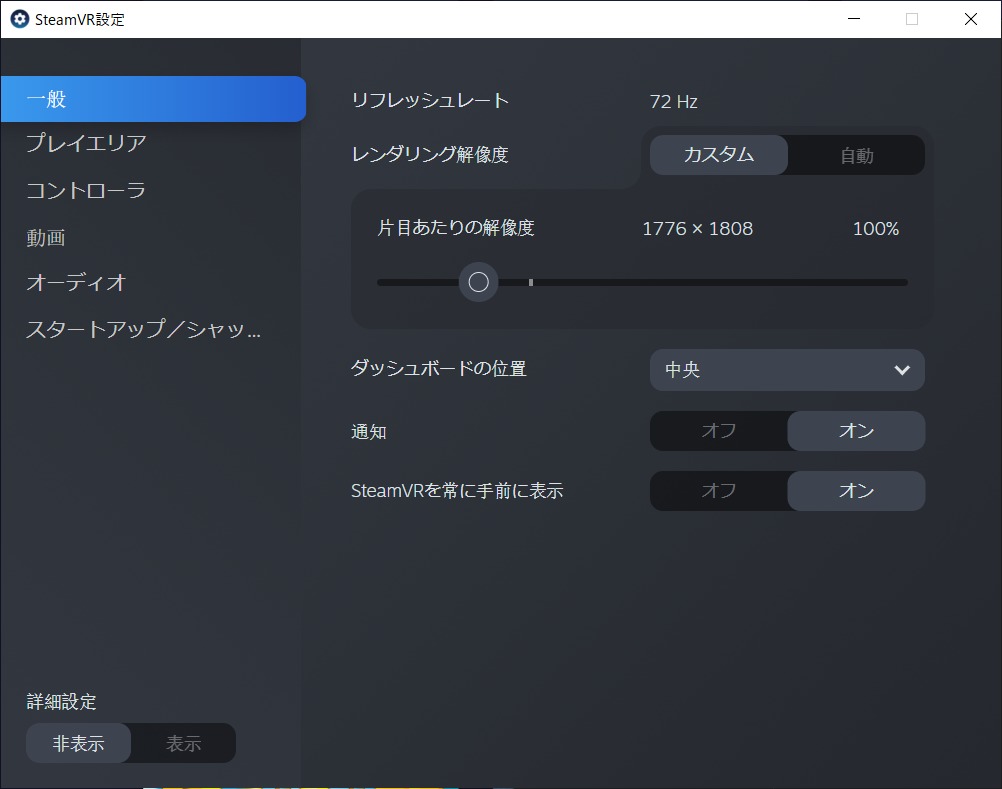
バランスを優先
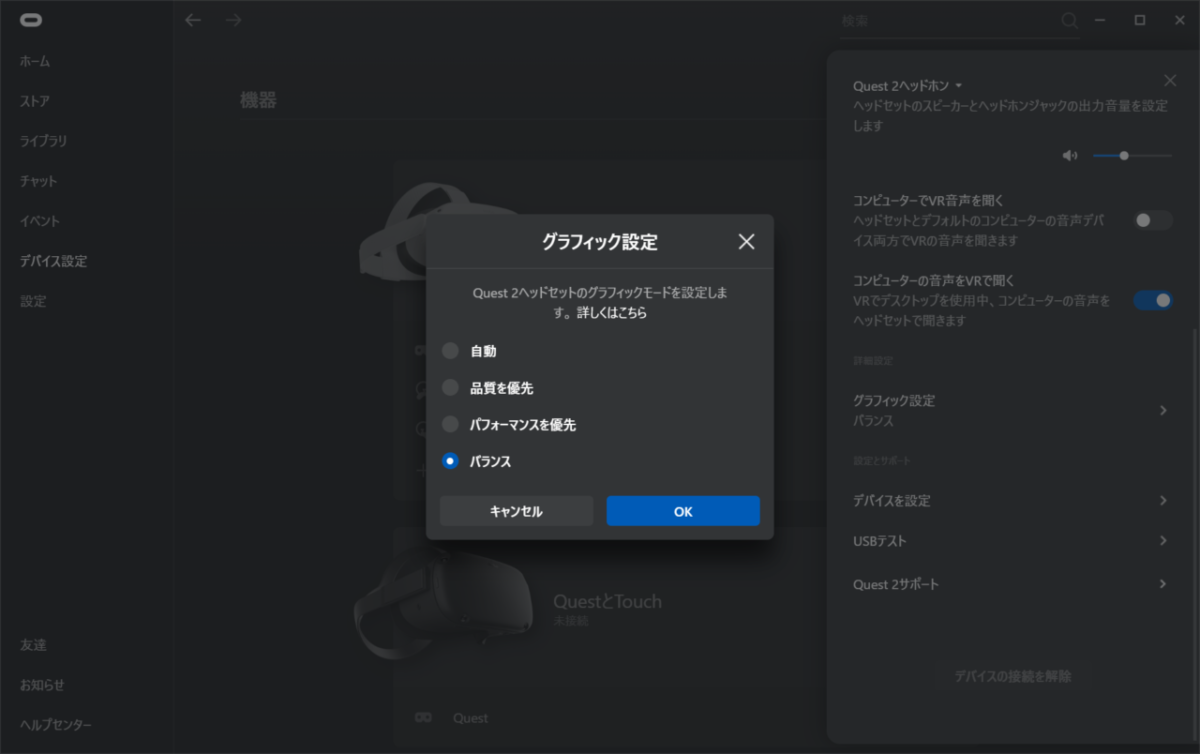
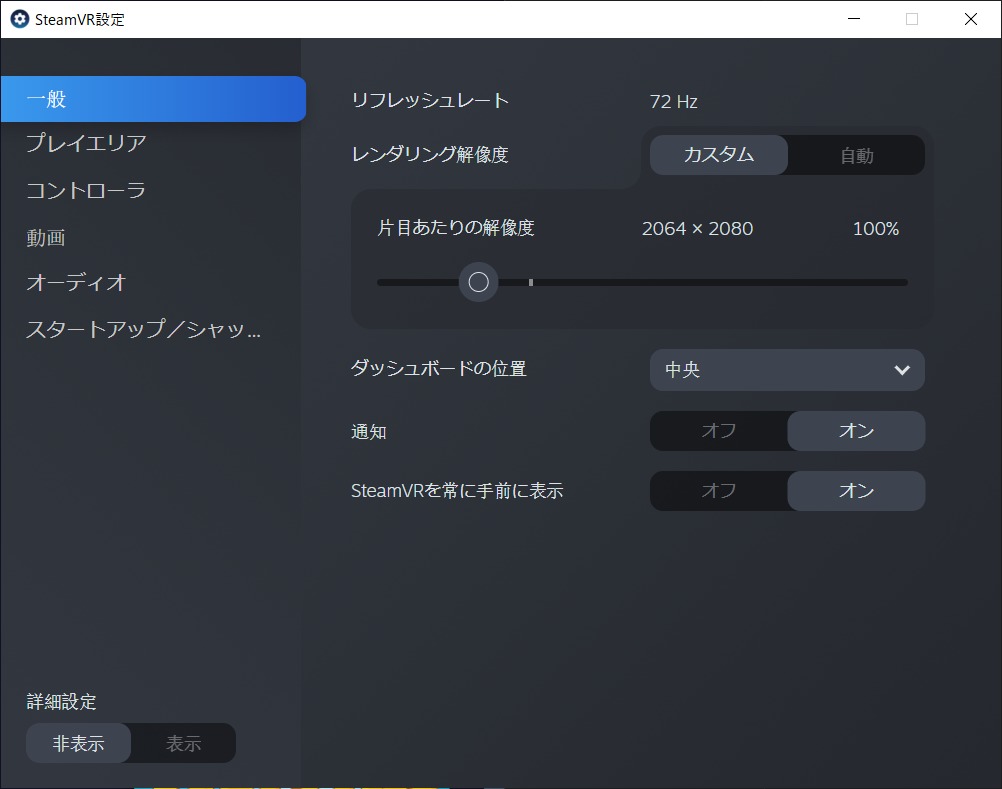
Oculus Quest
PC用のOculusアプリのデバイス設定からOculus Questを選んで、グラフィック設定を変更できます。
品質を優先
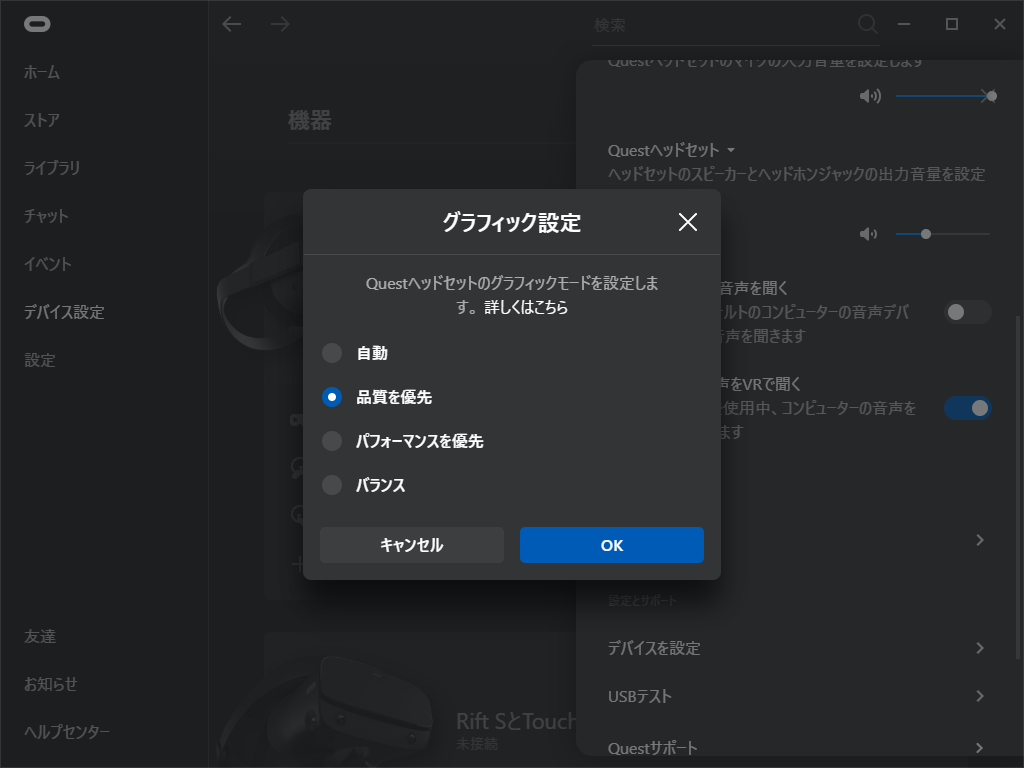
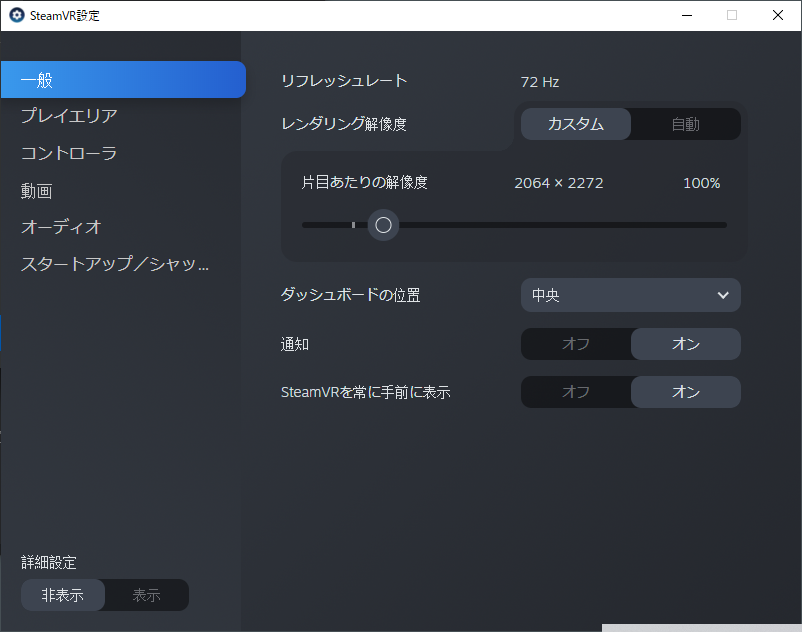
パフォーマンスを優先
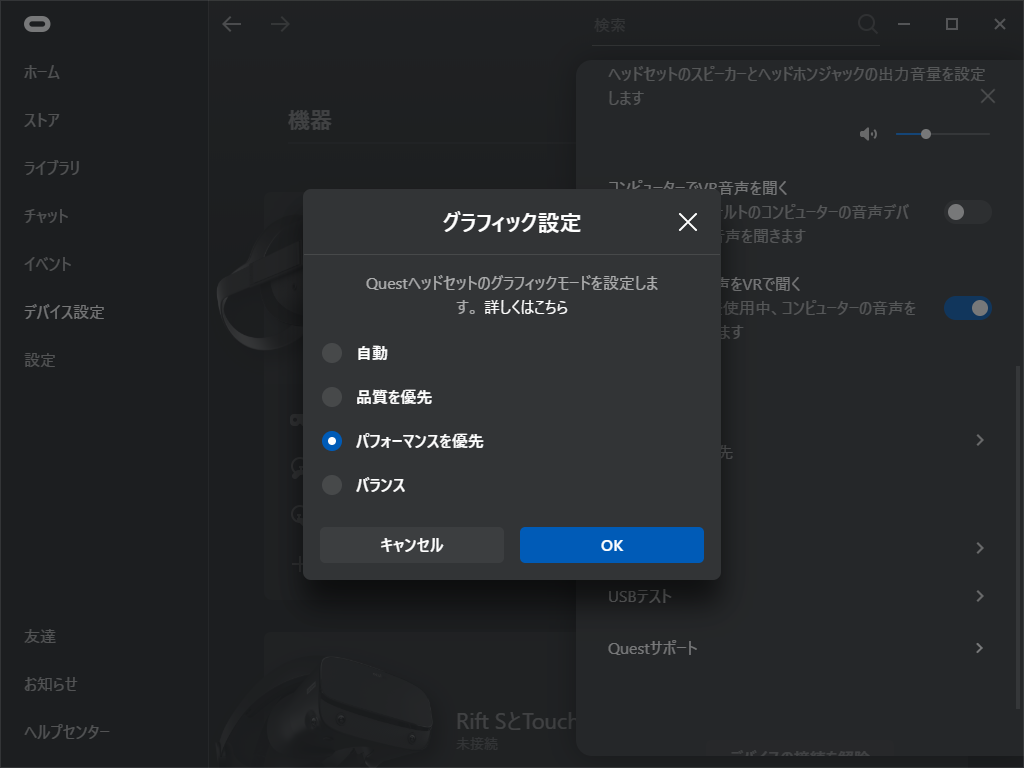
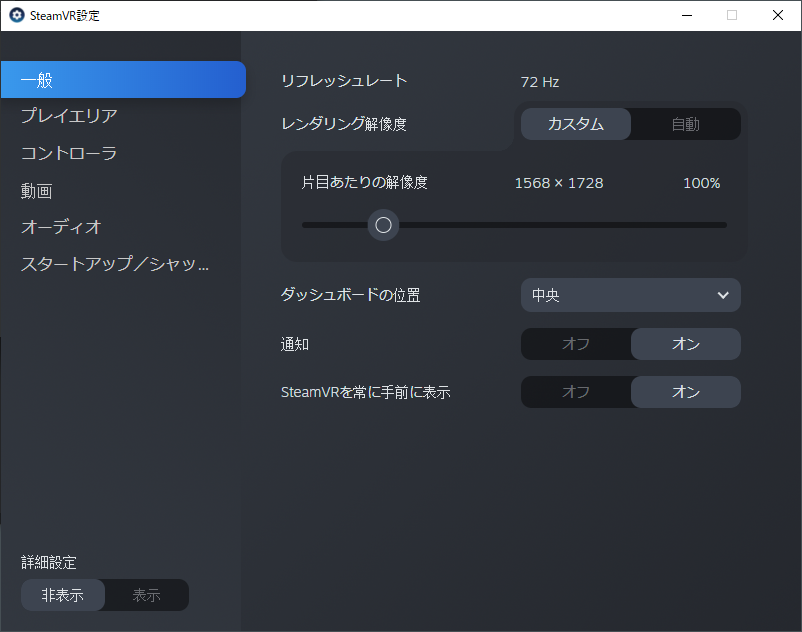
バランス
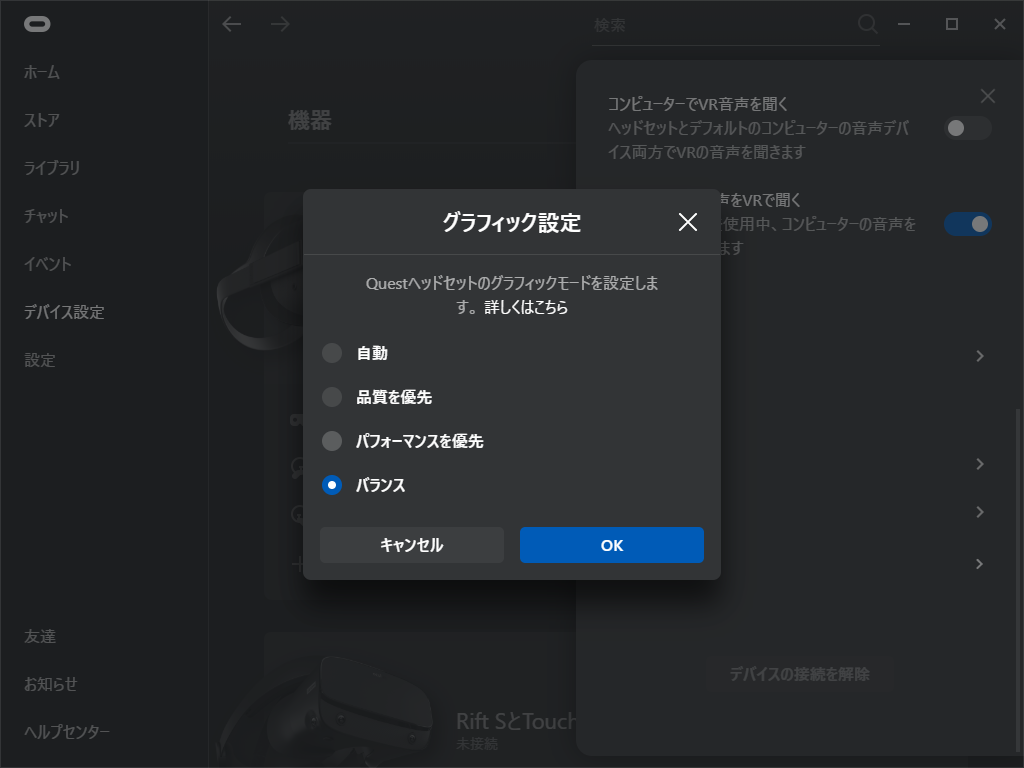
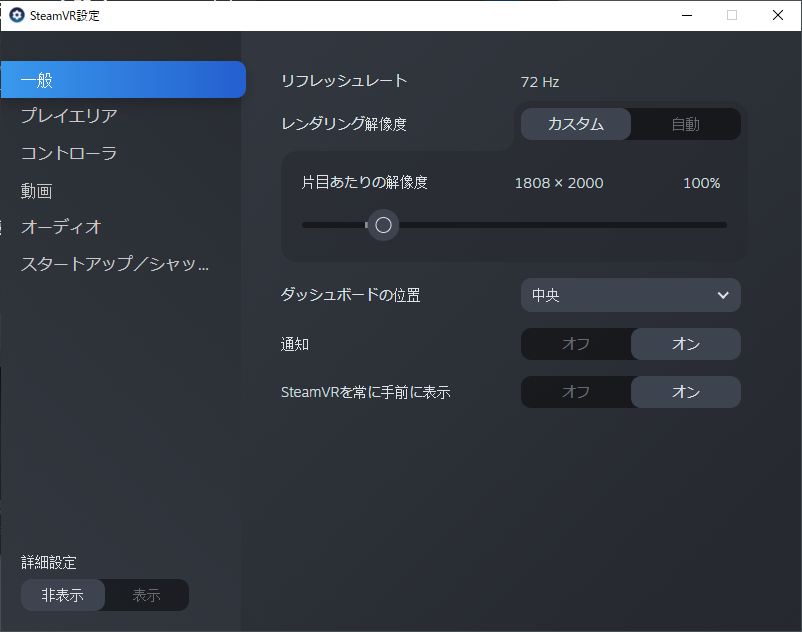
Oculus Rift S
PC用のOculusアプリのデバイス設定からOculus Rift Sを選んで、グラフィック設定を変更できます。
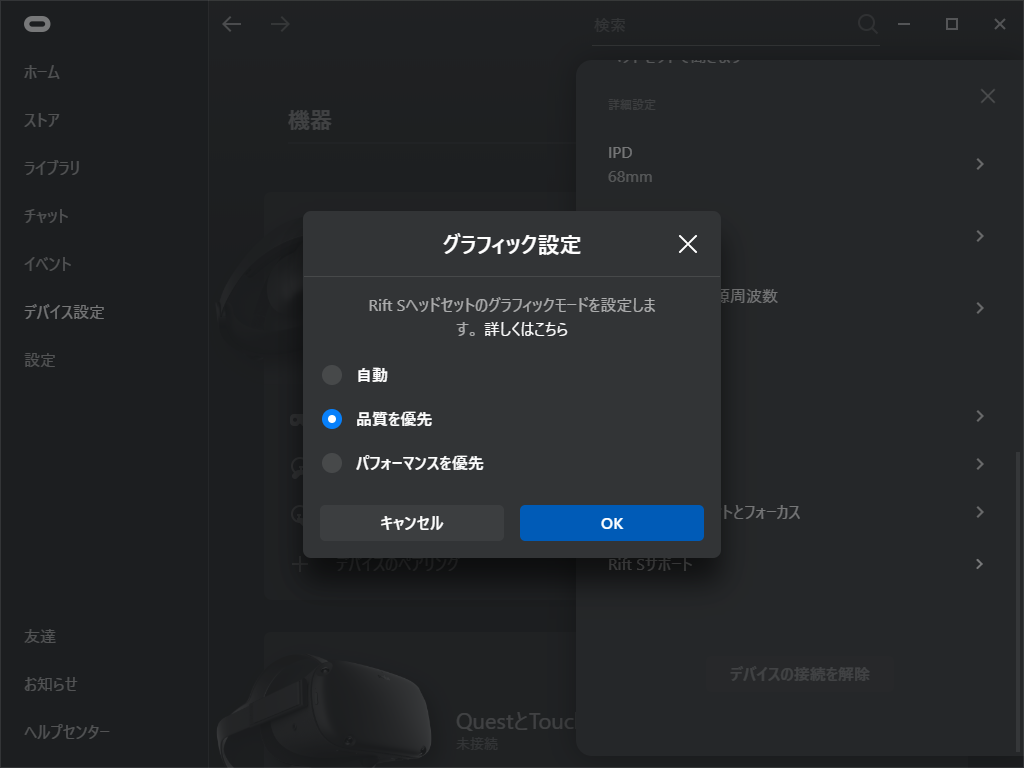
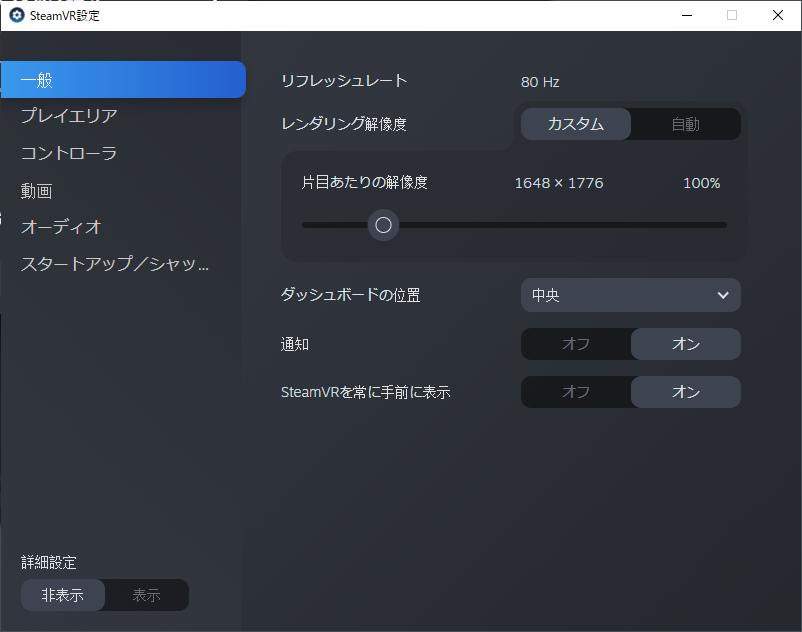
パフォーマンスを優先
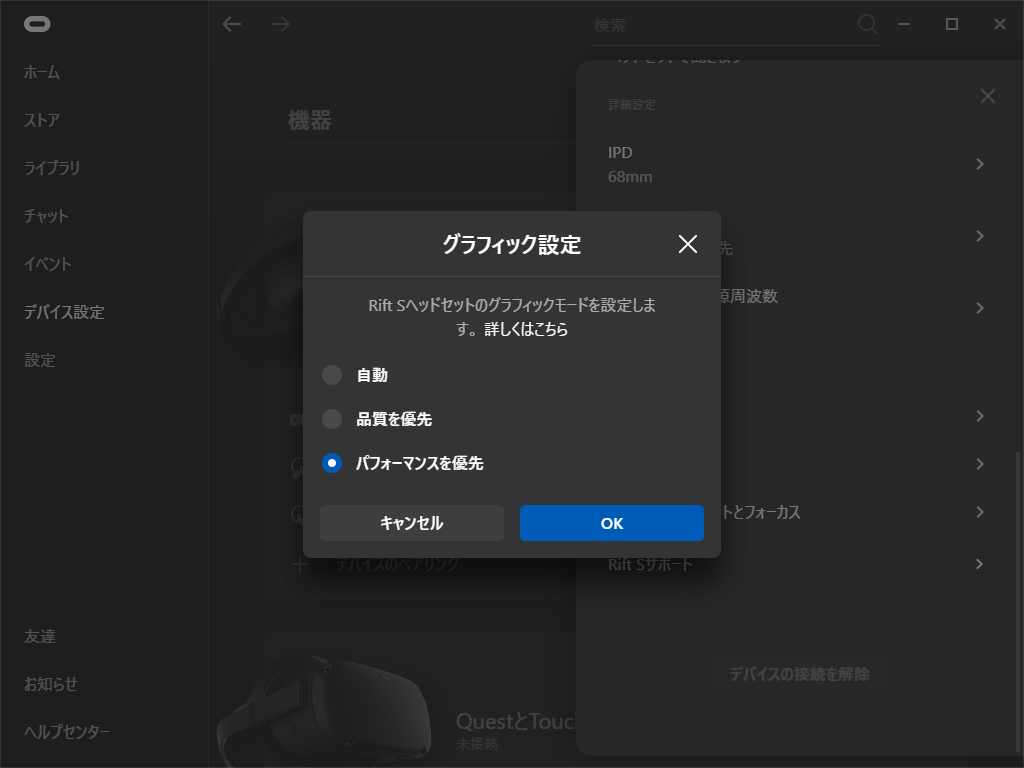
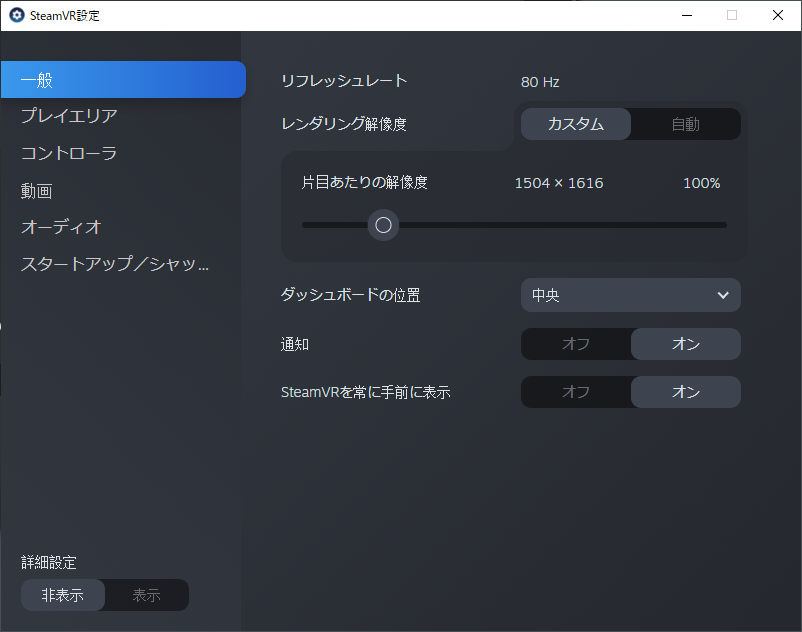
まとめ
Oculusシリーズのグラフィック設定で、PCが描いている映像の解像度がどのように変わるのかを調べました。
結果、Oculus Questのみ、Oculus Rift SやOculus Quest 2の1辺当たり1.1倍程度大きな絵を描いていることが分かりました。
この結果が意味するところは、Oculus Linkでの推奨GPUがGTX 1060(6GB・ノートPC不可)で、Oculus Rift Sの推奨GPUがGTX 1060(3GB・ノートPC可)と差があるのは、このあたりが関係していそうです。
また、Oculus LinkでOculus Quest 2を接続した場合と、Oculus Questを接続した場合とでは、パフォーマンスにほとんど差が出ないと考えられます。
















ディスカッション
コメント一覧
まだ、コメントがありません